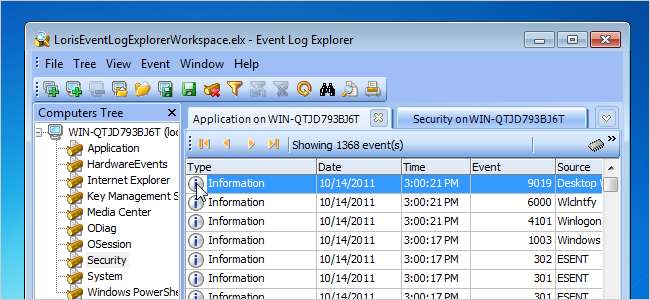
Il Visualizzatore eventi consente di diagnosticare i problemi del sistema e delle applicazioni in Windows. È stato migliorato in Windows 7; tuttavia, ancora non fornisce molte informazioni sugli eventi nell'interfaccia.
Puoi trovare ulteriori informazioni su un evento cercando il suo ID evento in un database contenente un elenco di ID evento e le loro descrizioni. Quando si utilizza il Visualizzatore eventi di Windows predefinito, è necessario cercare l'ID evento su Internet per provare a trovare ulteriori informazioni su di esso.
Abbiamo trovato uno strumento gratuito per uso personale, chiamato Event Log Explorer, che sostituisce il Visualizzatore eventi di Windows predefinito. Visualizza la stessa quantità di informazioni del Visualizzatore eventi, ma fornisce un metodo rapido e semplice per cercare gli ID evento su Internet. Un semplice clic con il pulsante destro del mouse su un evento consente di cercare l'ID evento nel database EventID.Net o nella Microsoft Knowledge Base.
Per installare Event Log Explorer, estrarre il file .zip e fare doppio clic sul file .exe. Segui le istruzioni nella procedura guidata di configurazione.
Se non hai scelto di avviare Event Log Explorer alla fine della procedura guidata di configurazione, avvia il programma dal desktop o dal menu di avvio.
Se viene visualizzata la finestra di dialogo Controllo account utente, fare clic su Sì per continuare.
NOTA: potresti non vedere questa finestra di dialogo, a seconda del tuo Impostazioni di controllo dell'account utente .
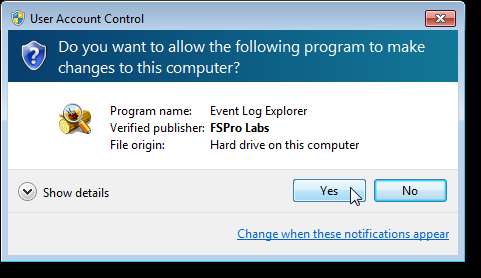
Viene visualizzata una finestra di dialogo che indica che si sta eseguendo in modalità di valutazione. La valutazione scade 30 giorni dopo l'installazione; tuttavia, puoi ottenere una chiave di licenza gratuita. Fare clic sul collegamento Ottieni una licenza GRATUITA ora.
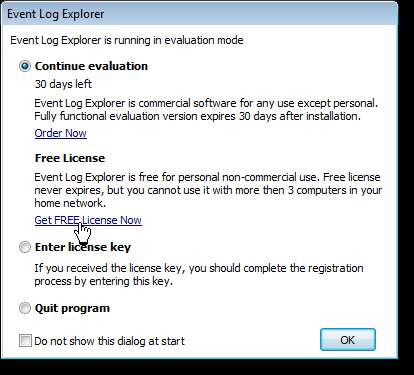
Una pagina web si apre nel tuo browser predefinito. Compila il modulo per ricevere la tua chiave di licenza gratuita. Quando viene visualizzata una pagina Web contenente il tasto di sette righe, selezionare le sette righe tra, ma non incluse, le righe BEGIN KEY e END KEY e copiarle.
Per immettere la chiave di licenza prima di avviare il programma, tornare alla finestra di dialogo Esplora registro eventi. Selezionare il pulsante di opzione Immetti chiave di licenza e fare clic su OK.
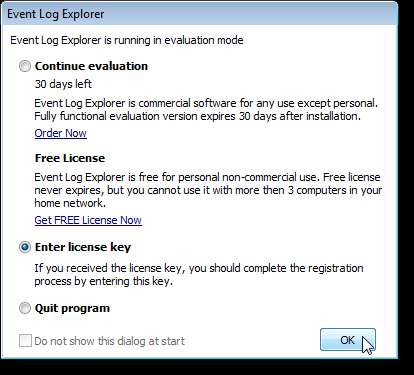
Nella finestra di dialogo Chiave di registrazione, incolla la chiave copiata nella casella di modifica e fai clic su OK.
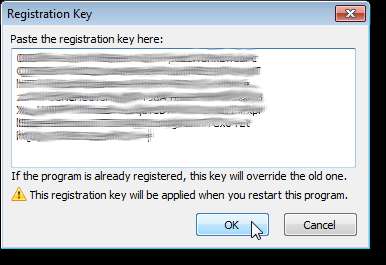
Viene visualizzata la seguente finestra di dialogo, anche se il programma non è aperto. Fare clic su OK per chiuderlo.
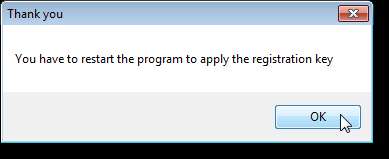
Se non hai scelto di inserire la chiave di licenza prima di avviare il programma, puoi farlo all'interno del programma selezionando Immetti chiave di registrazione dal menu Guida.
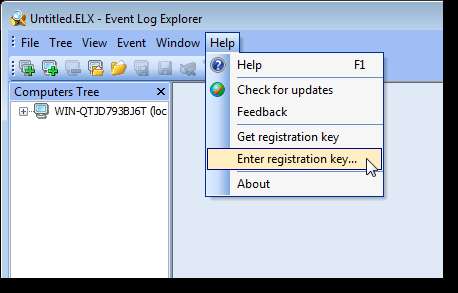
Quando si apre Esplora registro eventi, fare clic sul segno più accanto all'elemento nella struttura del computer per espandere l'elenco.
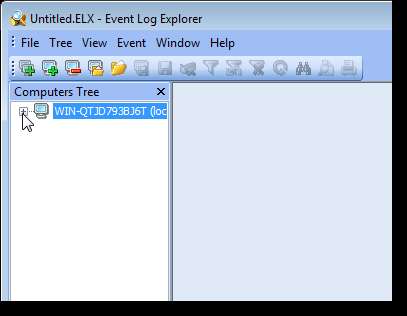
Sono disponibili due metodi per visualizzare più registri eventi, schede e più interfacce di documenti (MDI). Per cambiare la visualizzazione, seleziona Preferenze dal menu File.
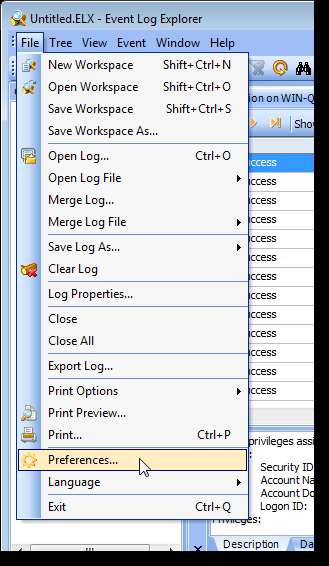
Nella finestra di dialogo Preferenze, assicurati che Generale sia selezionato nella struttura ad albero a sinistra. Selezionare Multiple document interface o Tabbed document interface nella casella Interfaccia utente. Fare clic su OK per salvare le modifiche.
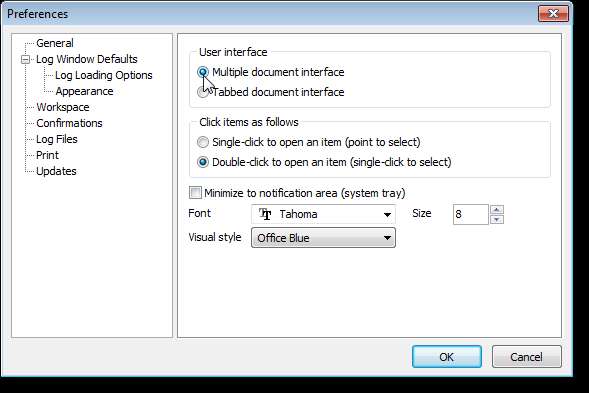
L'interfaccia di documenti multipli ha l'aspetto dell'immagine seguente. Ogni documento è una finestra separata all'interno dell'applicazione.
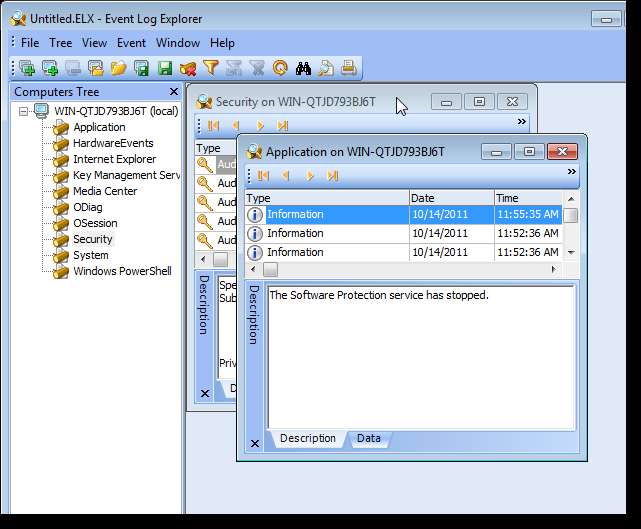
È inoltre possibile scegliere se aprire un registro facendo clic una volta o facendo doppio clic su di esso selezionando un'opzione nella schermata Generale nella finestra di dialogo Preferenze.

Una delle funzionalità più utili di Event Log Explorer che lo rende più utile del Visualizzatore registro eventi di Windows predefinito è la possibilità di cercare facilmente gli ID evento in due diversi database online. A tale scopo, fare clic con il pulsante destro del mouse su un evento nel riquadro di destra e selezionare Cerca in Knowledge Base dal menu popup. Due opzioni vengono visualizzate in un sottomenu. Selezionare un'opzione a seconda che si desideri cercare l'ID evento nel database EventID.Net o nella Microsoft Knowledge Base.
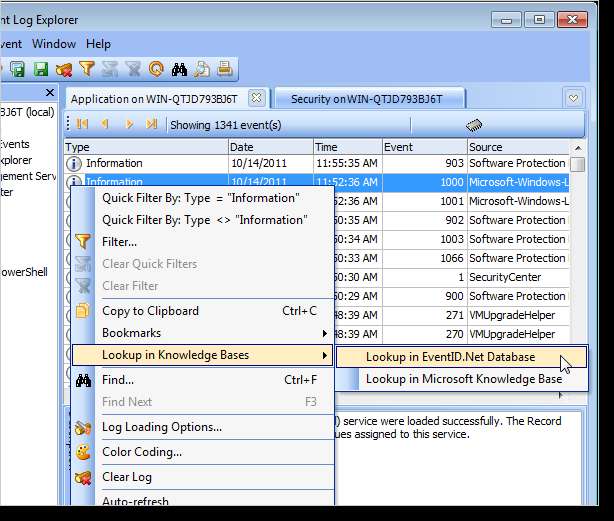
Ad esempio, l'immagine seguente mostra l'ID evento 1000 visualizzato sul sito Web EventID.Net.
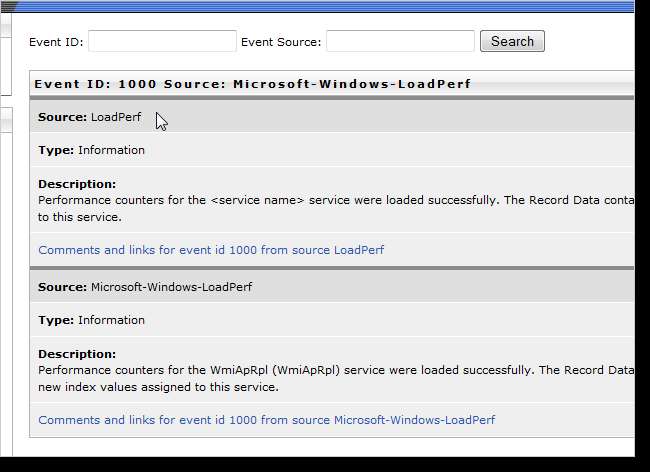
Puoi anche filtrare i log. A tale scopo, fare clic su Filtro sulla barra degli strumenti.
NOTA: è anche possibile selezionare Filtro dal menu Visualizza o premere Ctrl + L.
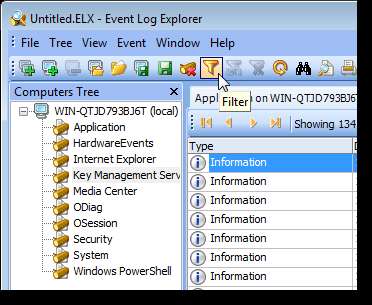
Utilizzare la finestra di dialogo Filtro per specificare a quali registri applicare il filtro e per selezionare e immettere i criteri di filtro. Fare clic su OK per accettare le modifiche e visualizzare l'elenco filtrato nella finestra principale di Esplora registro eventi.
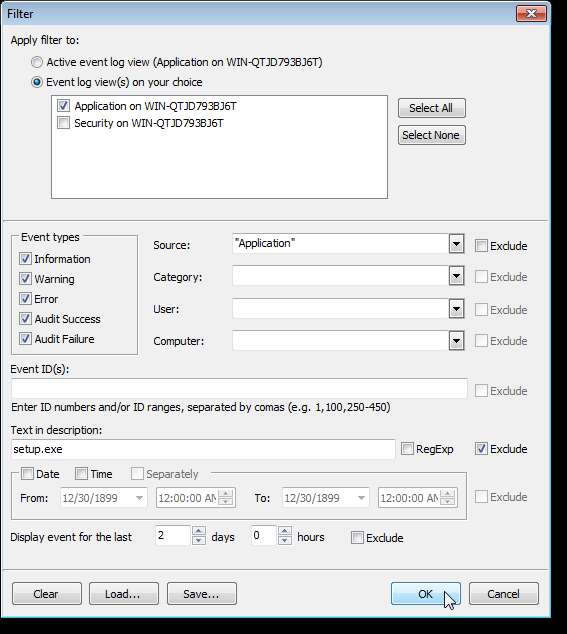
È inoltre possibile eseguire il backup dei registri degli eventi. A tale scopo, selezionare Salva registro con nome | Salva registro eventi dal menu File. Immettere un nome per il file di backup e selezionare .evt o evtx come tipo di file. Utilizzare .evt per i file di backup del registro eventi che si desidera poter aprire in Windows XP o versioni precedenti. L'estensione .evtx si applica ai file di backup del registro eventi da aprire in Windows 7 o Vista.
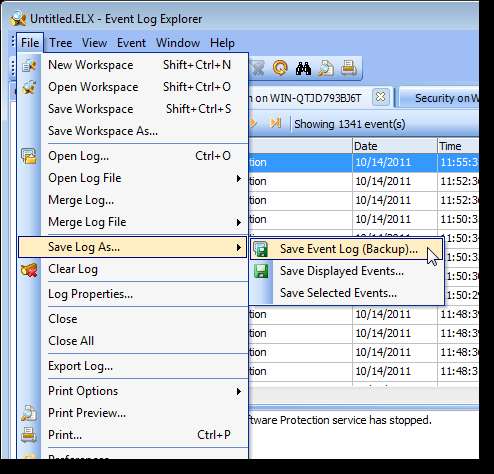
Se si desidera visualizzare le informazioni del registro eventi al di fuori di Esplora registro eventi, è possibile esportare i registri in altri formati. Per esportare il registro attualmente aperto, selezionare Esporta registro dal menu File.
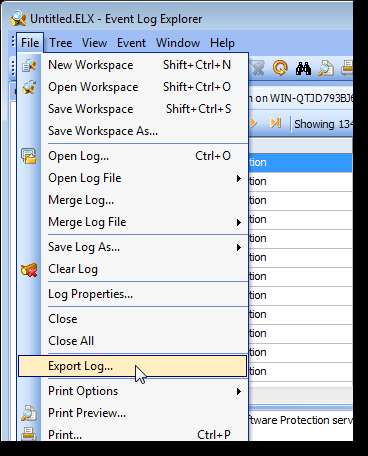
Viene visualizzata la finestra di dialogo Esporta registro. Selezionare il formato per il file di registro esportato dalla casella Esporta in e se si desidera esportare tutti gli eventi o solo quelli selezionati dalla casella Esporta ambito. È inoltre possibile specificare di esportare descrizioni e dati degli eventi, se lo si desidera. Per chiudere automaticamente la finestra di dialogo Esporta registro al termine dell'esportazione, selezionare Chiudi questa finestra di dialogo al termine dell'esportazione. Fare clic su Esporta per avviare il processo di esportazione.
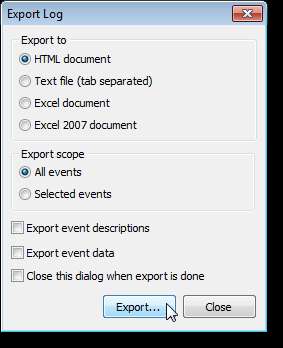
Se desideri visualizzare i registri degli eventi da altri computer accessibili dal tuo computer corrente, fai clic su Aggiungi computer nella barra degli strumenti.
NOTA: è anche possibile selezionare Aggiungi computer dal menu Struttura.
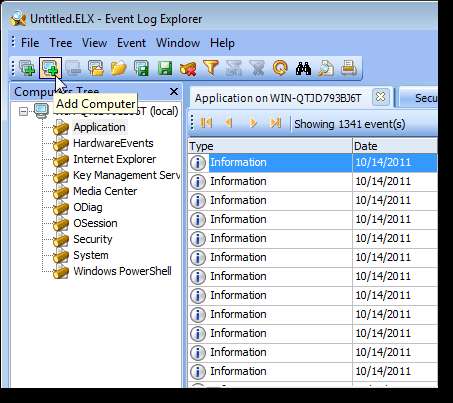
Selezionare l'opzione Un altro computer e utilizzare il pulsante… per selezionare un computer nella rete. Immettere una descrizione, selezionare un gruppo e fare clic su OK per connettersi al computer.
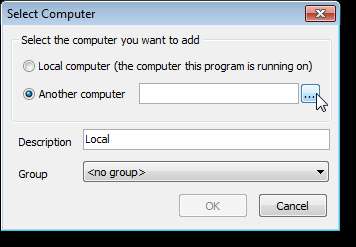
Per modificare le proprietà per il registro eventi attualmente selezionato, selezionare Proprietà registro dal menu File.
NOTA: è anche possibile fare clic con il pulsante destro del mouse su un registro eventi nella struttura ad albero a sinistra e selezionare Proprietà dal menu a comparsa.
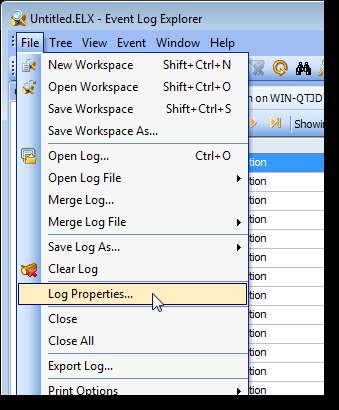
Viene visualizzata la finestra di dialogo Proprietà registro. Il registro degli eventi a cui si applicano queste proprietà viene visualizzato sulla barra del titolo della finestra di dialogo.
Abbiamo discusso in precedenza come modificare la dimensione massima per i log . Puoi fare la stessa cosa in Event Log Explorer. Immettere una dimensione nella casella di modifica Dimensione massima registro o utilizzare le frecce per selezionare una dimensione. Le stesse tre opzioni sono disponibili per cosa fare quando viene raggiunta la dimensione massima del registro. Tuttavia, c'è un'opzione in più. È possibile fare in modo che Esplora registro eventi esegua il backup del registro automaticamente quando viene raggiunta la dimensione massima. Per ulteriori informazioni sul backup automatico dei file di registro, fare clic sul collegamento Ulteriori informazioni per aprire l'argomento della guida corrispondente. Il file della guida descrive la posizione in cui vengono salvati i file e la convenzione di denominazione dei file utilizzata.
NOTA: assicurati di non lasciare che troppi file di registro di backup si raccolgano troppo a lungo, poiché nel tempo occuperanno molto spazio sul disco rigido del tuo computer. Monitorare i file e spostarli su un'altra unità o eliminarli di tanto in tanto.

Per chiudere Esplora registro eventi, selezionare Esci dal menu File per chiudere Esplora registro eventi. Viene visualizzata la seguente finestra di dialogo assicurandosi di voler davvero uscire. Se non desideri visualizzare questa finestra di dialogo ogni volta che chiudi Esplora registro eventi, seleziona la casella di controllo Non chiedermelo più. Fare clic su Sì per continuare a chiudere il programma.
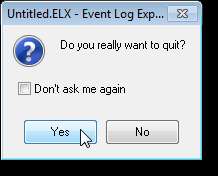
Event Log Explorer salva il tuo spazio di lavoro in un file in modo che quando apri il programma la volta successiva, le stesse schede (o documenti) si aprono e le altre impostazioni che hai modificato rimangono le stesse. Se sono state apportate modifiche allo spazio di lavoro corrente in Esplora registro eventi, viene visualizzata la seguente finestra di dialogo. Se non hai ancora salvato il tuo spazio di lavoro, il nome del file è elencato come Senza titolo.ELX. Se desideri salvare le modifiche all'area di lavoro, fai clic su Sì.
Ancora una volta, è disponibile l'opzione Non chiedermelo più. Se si seleziona tale opzione per salvare le modifiche all'area di lavoro, tutte le modifiche apportate durante la successiva esplorazione del registro eventi vengono salvate automaticamente.

Se si è scelto di salvare le modifiche allo spazio di lavoro e questa è la prima volta che si salva lo spazio di lavoro, viene visualizzata la finestra di dialogo Salva spazio di lavoro con nome. Individua una posizione in cui desideri salvare le impostazioni dell'area di lavoro, inserisci un nome per l'area di lavoro nella casella di modifica Nome file e fai clic su Salva. Puoi avere più aree di lavoro in Event Log Explorer.
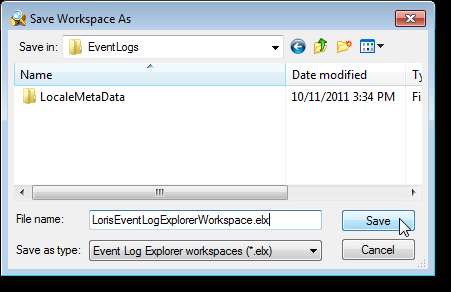
Event Log Explorer è uno strumento utile da aggiungere alla casella degli strumenti del software. L'unica limitazione della versione gratuita è che non ti permette di connetterti a più di tre computer. Se questo non è un problema per te, dovrebbe soddisfare le tue esigenze.
Scarica Event Log Explorer da http://www.eventlogxp.com/ .







